Informação preliminar
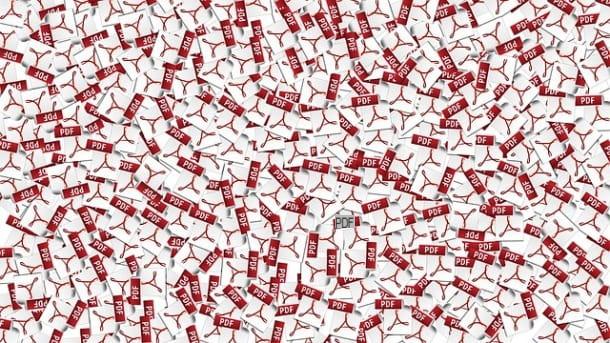
Antes de explicar para você como abrir um pdf no word, deixe-me fazer alguns esclarecimentos: em princípio, tanto o Word quanto os serviços externos que irei apontar para você durante o tutorial permitem que você converta arquivos PDF sem problemas (se você excluir alguns erros de formatação aqui e ali, muitas vezes insignificantes); em alguns casos, entretanto, você pode não obter o resultado desejado.
Do que exatamente estou falando? Alguns PDFs podem não ter sido digna sua línguazados corretamente, o que significa que após a digna sua línguazação eles não foram salvos como documento de texto posso vir imagem. Neste caso, para modificar o texto nos arquivos mencionados, você deverá primeiro usar Software OCR (Reconhecimento Óptico de Caracteres) que são capazes de reconhecer texto em imagens e, assim, permitir que seja extrapolado, salvo como texto editável e, em seguida, modificado.
Já te digo, mesmo que já o tenhas levado em consideração: o resultado proporcionado pelo software OCR nem sempre é 100% garantido, no sentido de que te podes encontrar perante caracteres desconhecidos, partes incompreensíveis do texto e assim por diante. Mas não pense que foi tudo perda de tempo: imagine se você não tivesse esses programas disponíveis e tivesse que fazer tudo sozinho. Quais eu recomendo? Descreverei alguns deles neste guia que certamente será útil.
Como abrir um arquivo PDF com o Word
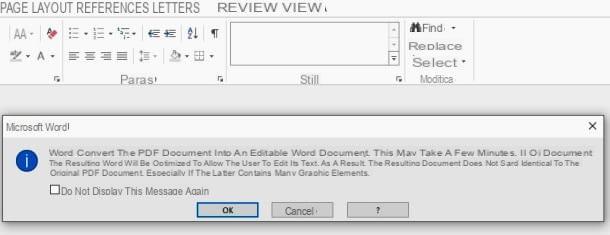
Para começar, gostaria de explicar para você como abrir um arquivo PDF com o Word, ou seja, como o programa de pacote do Office funciona com documentos desse tipo e quais são os resultados que você pode obter.
Microsoft Word 2013 e posterior permitem abrir arquivos PDF diretamente e editá-los; portanto, se você tiver o programa e a versão corretos disponíveis, levará muito pouco tempo. Como você faz isso? Vou explicar para você imediatamente.
Para guiá-lo pelos procedimentos neste guia, usarei Microsoft Word 2013 mas saiba que o procedimento, que é realmente simples, é quase o mesmo mesmo com as seguintes versões.
Para começar, clique com o botão direito no ficheiro PDF você tem interesse em editar e, no menu que se abre, clique no item Abrir com; entre os vários programas que aparecem, escolha Word E é isso. Como você pode ver, o próprio Word irá lembrá-lo, em uma mensagem anterior à operação de conversão, que, especialmente no que diz respeito gráficos e mesas, o novo documento não será idêntico ao original.
Caso apareça um aviso deste tipo (e isso acontecerá, se você ainda não fez operações semelhantes), clique no botão OK e espere um pouco - como você pode imaginar, o processo leva tempo, principalmente se o PDF for médio ou grande.
Assim que a importação for concluída, você poderá trabalhar no documento como se fosse qualquer arquivo criado no Word. Se você também é um iniciante no Word e precisa de ajuda para aprender os principais recursos do software, leia meu tutorial sobre como usar o Word.
Como você diz? Você está se perguntando se, após a conclusão das alterações, é possível reexportar o arquivo em formato PDF? Claro que sim, e o procedimento é igualmente fácil. Clique no menu Envie o que você encontra no canto superior esquerdo, no item Exportar e, na tela que você vê à direita, o ícone Criar PDF / XPS. Finalizado! Eu disse que seria brincadeira de criança, certo?
Você não tem o Microsoft Word, mas precisa absolutamente editar um PDF? Isso não é um problema! Você pode fazer isso muito bem com LibreOffice, pacote de produtividade de plataforma cruzada gratuito, de código aberto, disponível para Windows, MacOS e Linux, sobre o qual falei em detalhes neste guia; em vez disso, neste estudo explicarei como usá-lo com mais detalhes Desenhar, o software suite necessário para editar PDFs.
Como abrir um PDF no Word gratuitamente

Agora vamos ver, em vez disso, como abrir um pdf no word de graça com programas e serviços online capazes de transformar PDFs em arquivos DOCX / DOC. Existem vários para escolher: abaixo, indico alguns dos mais interessantes.
Conversor de documentos Doxillion (Windows / macOS)
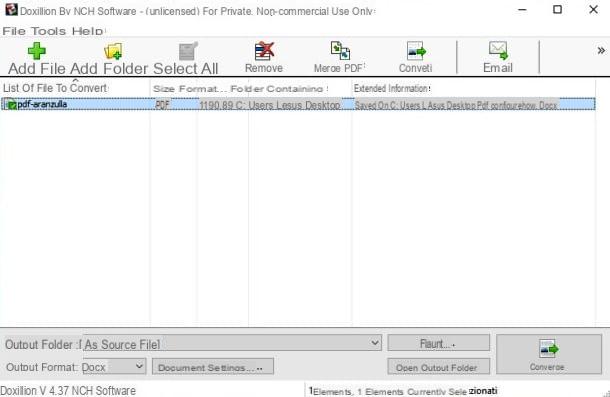
A primeira solução que recomendo que você considere é Doxillion Document Converter, um programa que permite converter documentos de e para vários formatos de arquivo, incluindo, é claro, arquivos PDF e Word.
Os recursos do software são totalmente desbloqueáveis pagando apenas (€ 16,97 para uso não comercial ilimitado e € 19,99 para uso comercial). A versão gratuita para fins não comerciais, no entanto, permite que você transforme arquivos PDF em Word sem problemas. Outro ponto importante a destacar é que o aplicativo está disponível para Windows e macOS, portanto, se você estiver procurando por como abrir um arquivo PDF no Word no Mac, Você achou.
Dito isso, se você deseja baixar o programa em seu PC, conecte-se ao site oficial e clique no item Baixe o Doxillion PDF e conversor de documentos para Windows que você encontra no topo da página inicial. Quando o download for concluído, clique duas vezes no arquivo .exe acabou de fazer o download e, na janela que se abre, marque a caixa Eu aceito as condições da licença e clique no botão para a frente. A instalação começará e a configuração do programa será concluída.
Para baixar o Doxillion Document Converter no Mac, em vez disso, conecte-se ao site oficial e clique no item Baixar para Mac que você encontra abaixo. Assim que o download for concluído, abra o arquivo .dmg baixado, pressione o botão concordar e, na próxima tela, arraste o ícone do programa para a pasta Aplicações Do computador. Ao iniciar o software pela primeira vez, você terá que responder Apri à mensagem que aparecerá na tela.
Como fazer agora para proceder com a conversão de arquivos PDF para Word? Nada difícil: arraste o seu arquivo PDF para a tela onde está escrito Solte os arquivos ou pasta aqui. Neste ponto, o documento em questão será adicionado a uma lista; posicionado com o cursor sobre o último e, na parte inferior da tela, você encontrará o item Formato de saída e um menu suspenso à direita: selecione a opção .doc o . Docx.
Em seguida, clique no botão Convertido, à direita, e a conversão começará. Seu arquivo ficará pronto em alguns segundos, dependendo do tamanho. Você pode escolher a pasta de saída clicando no botão procurar presente abaixo.
PDFElement (Windows / macOS)
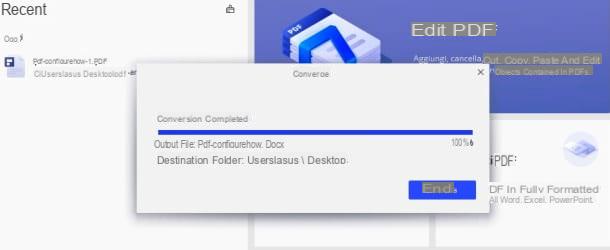
PDFElement é um programa disponível para Windows e macOS que permite criar, editar e converter documentos PDF de uma forma muito simples: você vai achar que é muito útil se você costuma trabalhar com este tipo de arquivo.
O software tem uma versão gratuita que é adequada para o que você deseja fazer, embora haja limitações a serem observadas: primeiro, uma marca d'água é aplicada a cada documento PDF criado ou editado; em segundo lugar, se você não se registrar para o serviço, poderá converter no máximo duas páginas para cada PDF.
O cadastro é muito simples: baixe o programa e, ao iniciar, clique no botão registro, então no link Criar conta e, na próxima tela, digite oemail address e senha você deseja se registrar; finalmente, clique no botão Register. Lembre-se de que, mesmo após o registro, você não poderá remover a marca d'água se não tiver adquirido uma licença antes.
Existem duas licenças que podem ser adquiridas: a Standard, que custa 69,00 euros e não inclui o Função OCR (que, como já expliquei, pode ser fundamental para alguns documentos), e a Profissional que tem um preço de 79,00 euros e possui inúmeras funcionalidades para além da função OCR, desde suporte para formatos PDF / A até assinatura digital.
Você pode baixar as versões do programa para Windows e macOS, conectando-se ao site oficial e clicando nos botões, respectivamente Download para Windows e Baixar para Mac OS. Assim que o download for concluído, se você usar Windows, abra o arquivo .exe obtido e, na janela que se abre, selecione o idioma cityno e pressione OKe, em seguida, marque a caixa Eu aceito os termos do contrato de licença e clique no botão para a frente; clique no botão mais duas vezes para a frente, então no botão final e a configuração será concluída.
Se você usar MacOS, abra o pacote .dmg você baixou e arraste o ícone do programa para a pasta Aplicações Do computador. Em seguida, clique nele com o botão direito do mouse e nas próximas duas telas clique no botão Apri: fazer isso abrirá o programa e, ao mesmo tempo, contornará as limitações de Apple contra aplicativos de desenvolvedores não certificados.
Agora você só precisa usar PDFElement para converter o PDF (você pode fazer isso mesmo sem ter criado uma conta). Como você faz isso? Fácil: na tela inicial do programa, clique no item Converter PDF você vê à direita, depois no botão Continuando. Neste ponto, selecione o arquivo que deseja converter e, na próxima tela, escolha o formato (.doc, . Docx etc.) e onde você deseja salvá-lo; finalmente, clique no botão ressalva. A conversão começará e seu arquivo estará pronto.
iLovePDF
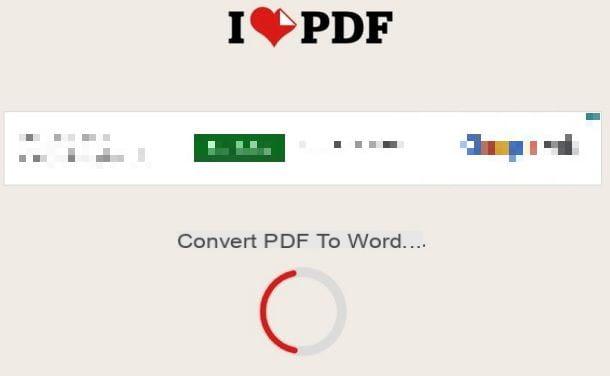
Como? Você iria abrir um PDF no Word online, sem baixar novos programas para o seu PC? Isso também pode ser feito. Existem, de fato, serviços online que permitem converter e editar arquivos PDF diretamente do navegador.
Entre as melhores soluções desse tipo, recomendo você iLovePDF que permite realizar várias operações em PDFs, incluindo a conversão para arquivos do Word. Para acessar a função em questão, visite esta página. Feito isso, arraste o PDF a ser convertido para a janela do navegador (máximo de 15 MB de peso) e clique no botão Converter em Word. No final do procedimento, o documento de saída será baixado automaticamente para o seu PC; se não, clique no botão BAIXAR PALAVRA.
Para realizar um número ilimitado de operações, você deve se registrar no serviço clicando no botão Register que você encontra no canto superior direito: você pode usar ou o seu Conta do Google ou o seu conta Facebook, caso contrário, você pode enviar uma conta usando apenas seu endereço de e-mail.
O registo permite-lhe dispor de inúmeras funcionalidades, ainda que, neste caso, não permita o acesso à funcionalidade OCR, para a qual deve subscrever um plano pago, a partir de 6 euros / mês.
Como abrir um PDF no Word

























